SpringBoot项目(百度AI整合)——如何在Springboot中使用语音文件识别 ffmpeg的安装和使用
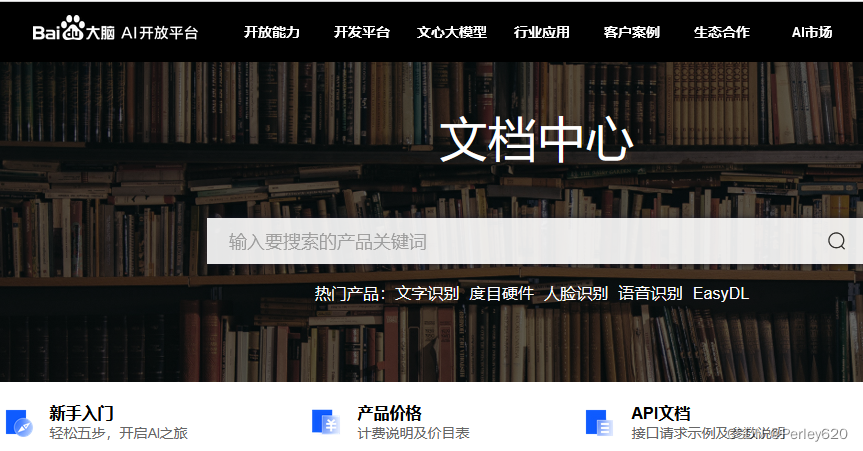
前言
前言:在实际使用中,经常要参考官方的案例,但有时候因为工具的不一样,比如idea 和 eclipse,普通项目和spring项目等的差别;还有时候因为水平有限,难以在散布于官方的各个文档读懂;还有些时候因为自己测试使用的demo的文件不符合官网要求。。。总是实现不了相关功能。
本系列博客尝试结合官网案例,阐述百度 AI 开放平台里的组件使用方式,核心是如何在spring项目中快速上手应用。
本文介绍如何在Springboot中使用语音文件识别 & ffmpeg的安装和使用
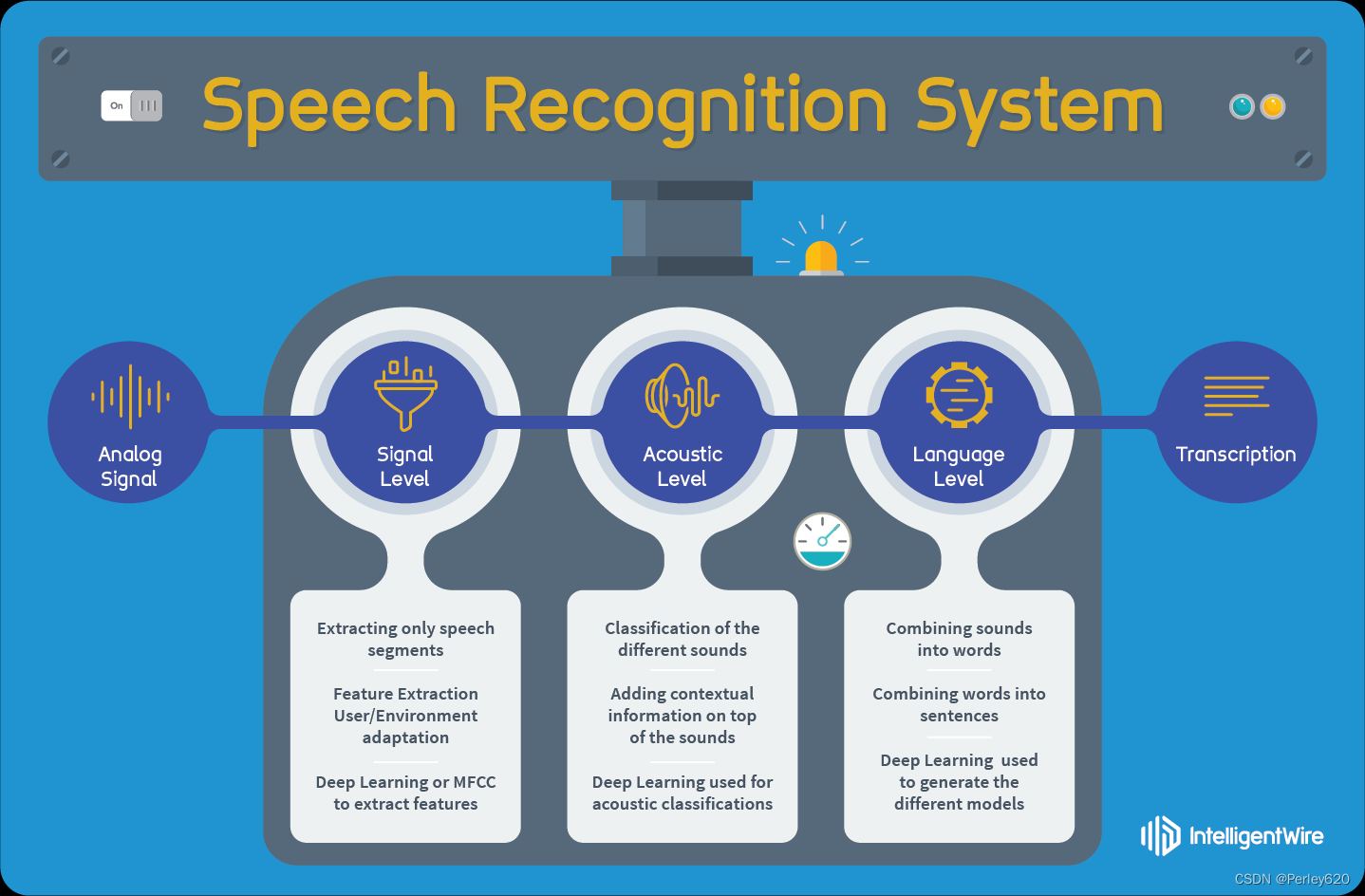
文章目录
- 前言
- 引出
- 一、如何使用语音识别
- 1.官网的sdk
- 2.下载sdk
- 二、如何在idea中跑通demo
- 1.新建项目,新建lib文件夹
- 2.选中作为lib引入
- 3.拷贝官网的案例
- 4.获得语音识别案例文件
- 三、如何结合springboot使用
- 1.导入依赖
- 2.进行配置
- 3.controller层进行调用
- 四、ffmpeg的使用简介
- 1.基础知识
- 2.安装和命令的使用
- 3.使用命令
- 总结
引出
1.从官网demo到idea中使用;
2.从idea中使用到springboot项目整合;
3.ffmpeg的安装和使用初步;
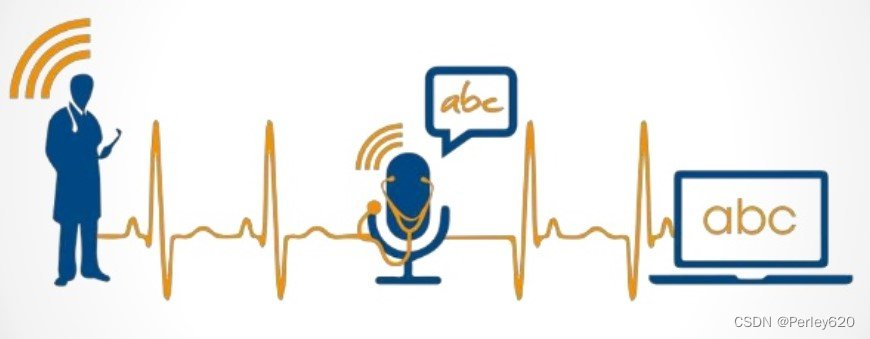
一、如何使用语音识别
1.官网的sdk
https://ai.baidu.com/ai-doc/SPEECH/plbxfq24s
有时候找参考文档看到这个,点击git后有时候又打不卡
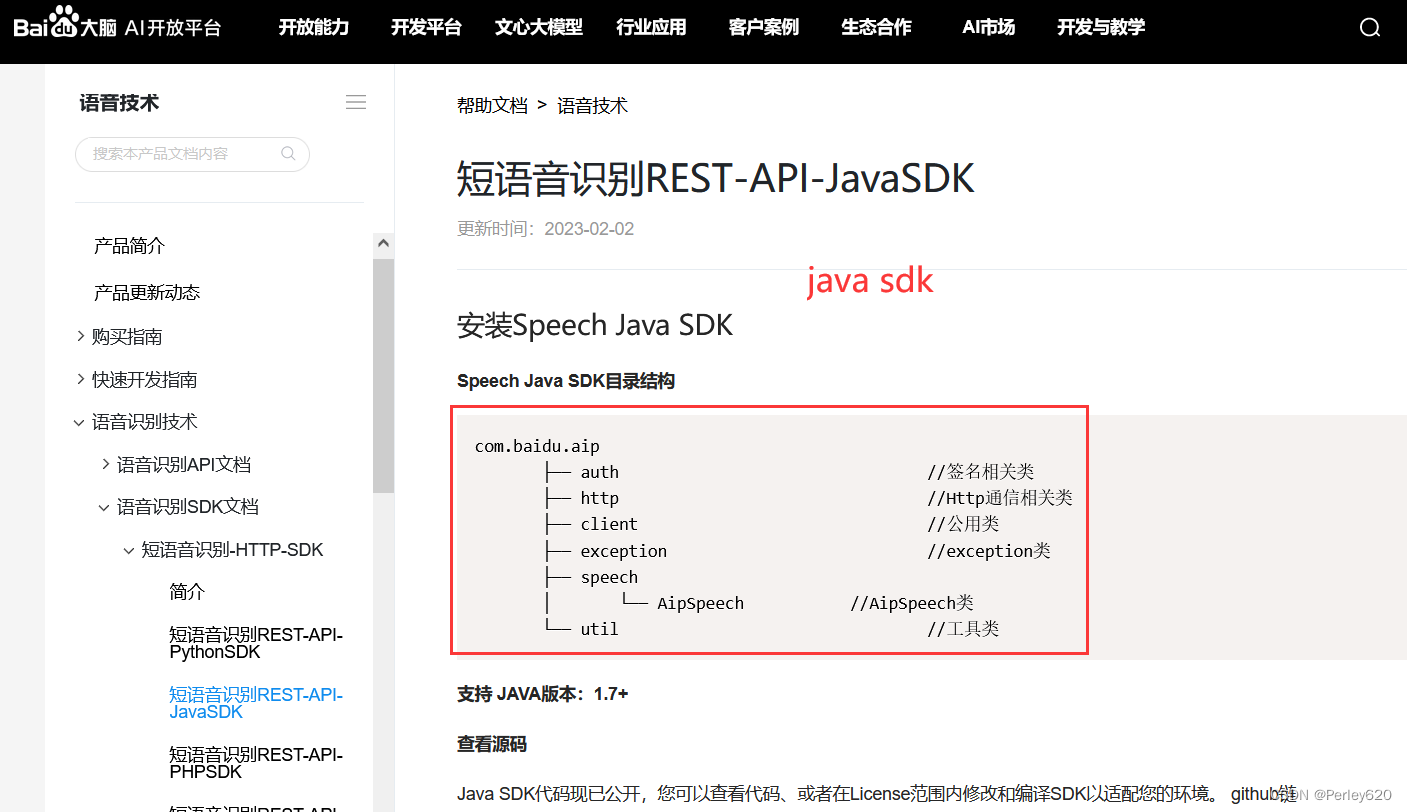
https://github.com/Baidu-AIP/java-sdk
打开GitHub其实有比较好的说明文档,但GitHub能否顺利打开又是不确定的
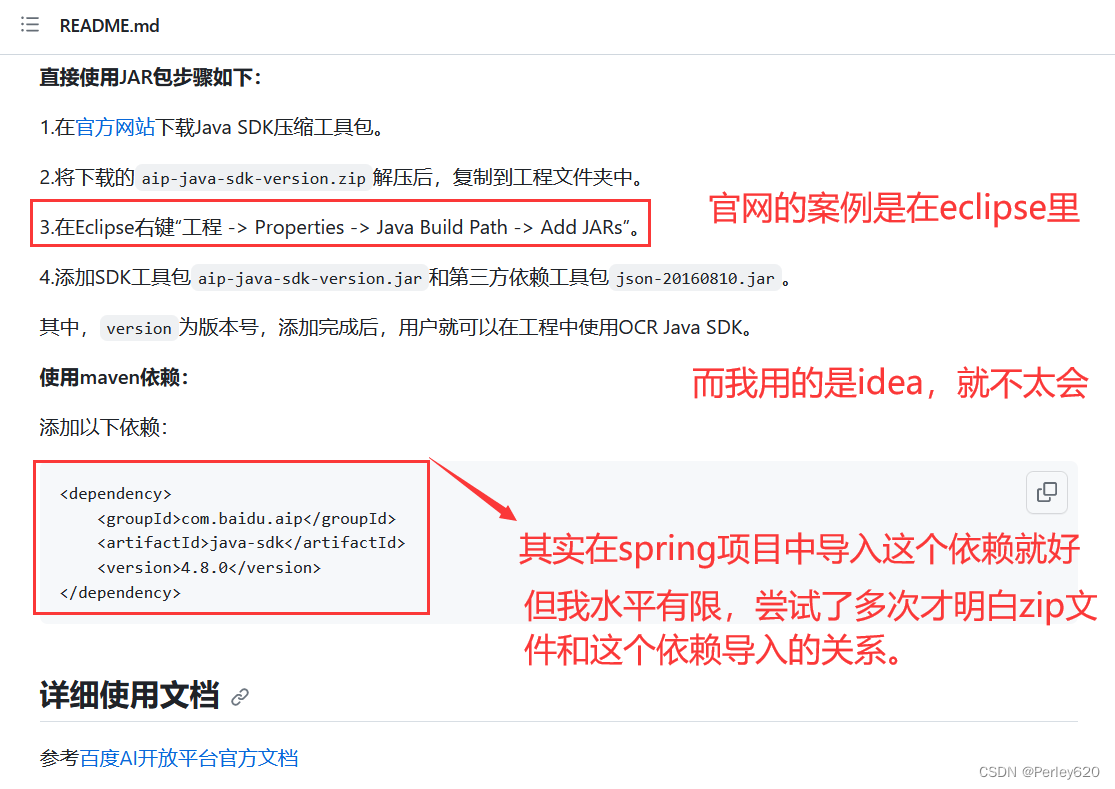
https://ai.baidu.com/sdk
这里可以下载各种sdk资源
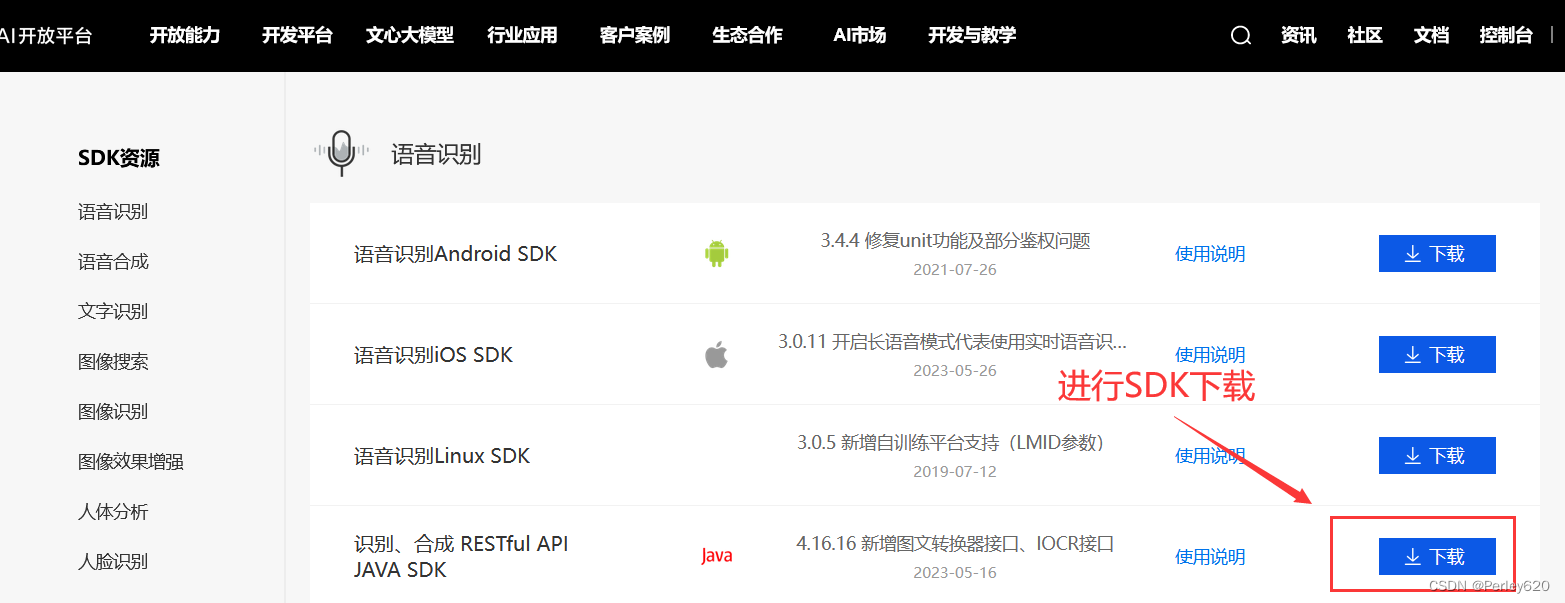
2.下载sdk
下载压缩包,解压
官方文档提供了eclipse的使用: 3.在Eclipse右键“工程 -> Properties -> Java Build Path -> Add JARs”。
但我用idea比较顺手,eclipse是在不熟。
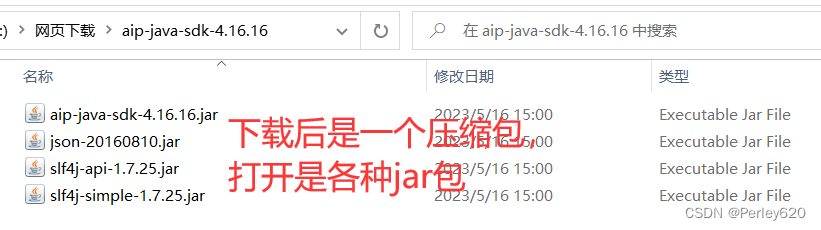
二、如何在idea中跑通demo
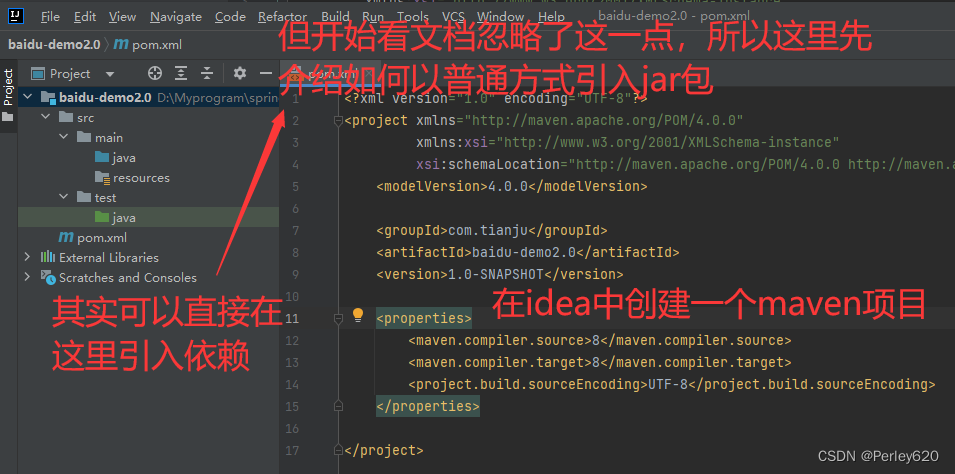
1.新建项目,新建lib文件夹
用来存放刚刚下载后解压获得的jar包

复制粘贴到lib目录下
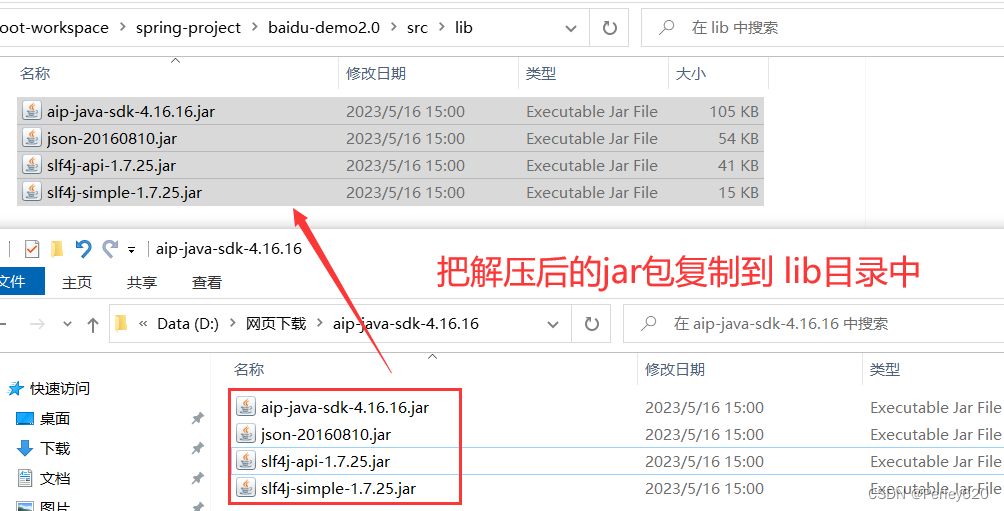
2.选中作为lib引入
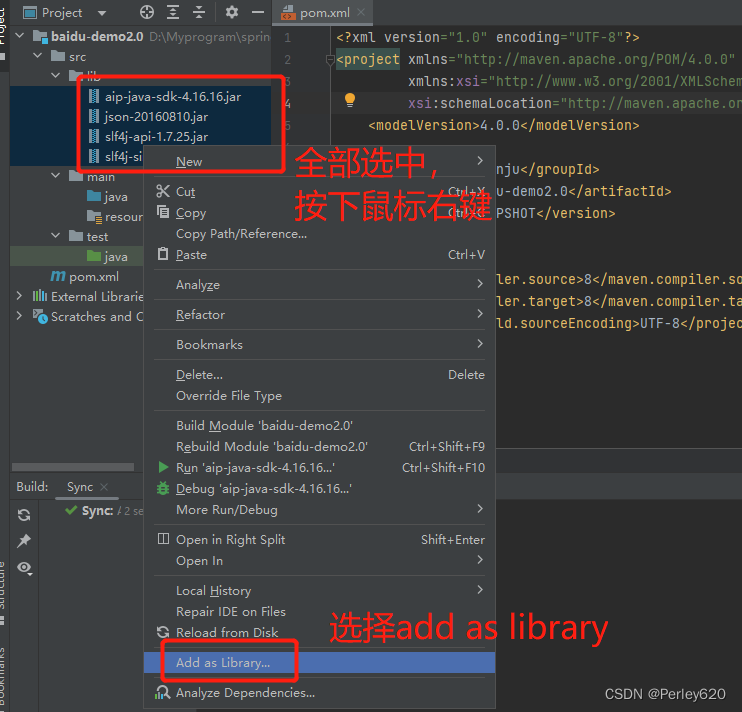
点击确定,导入成功
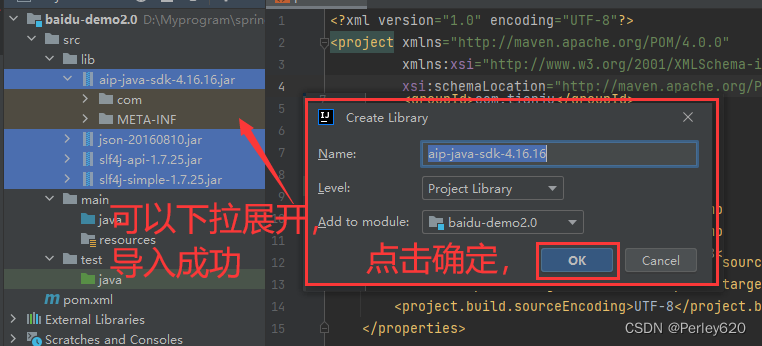
3.拷贝官网的案例
拷贝官网的案例,导入jar包里面的包
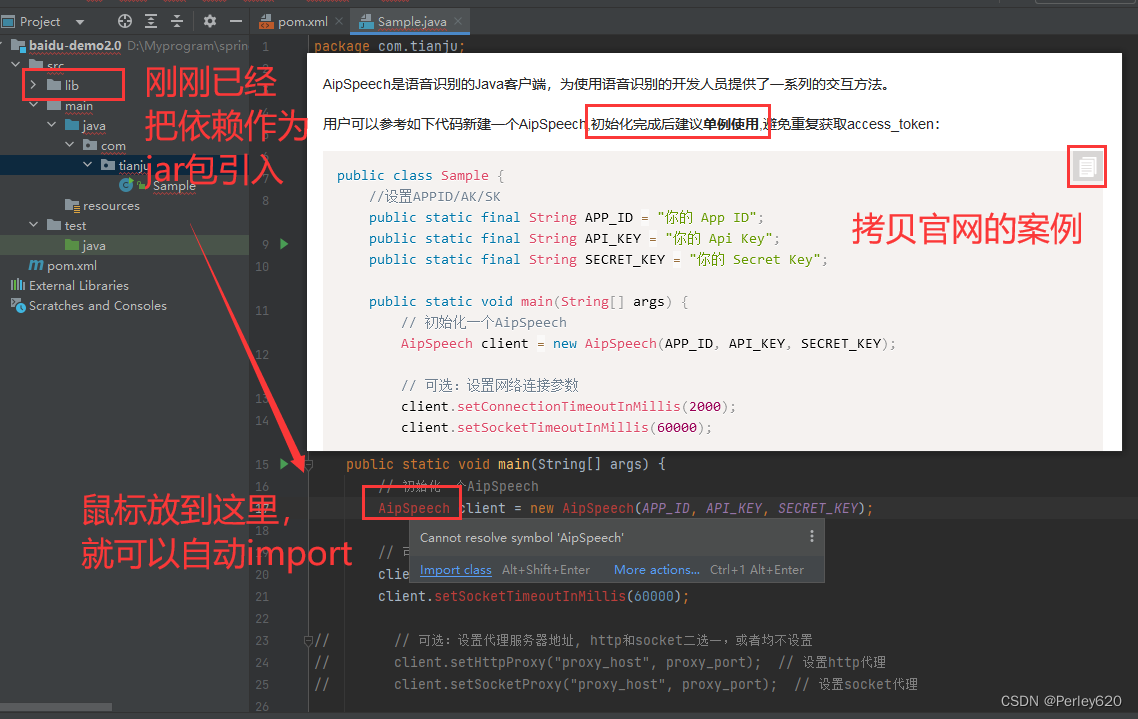
加入配置文件,日志相关
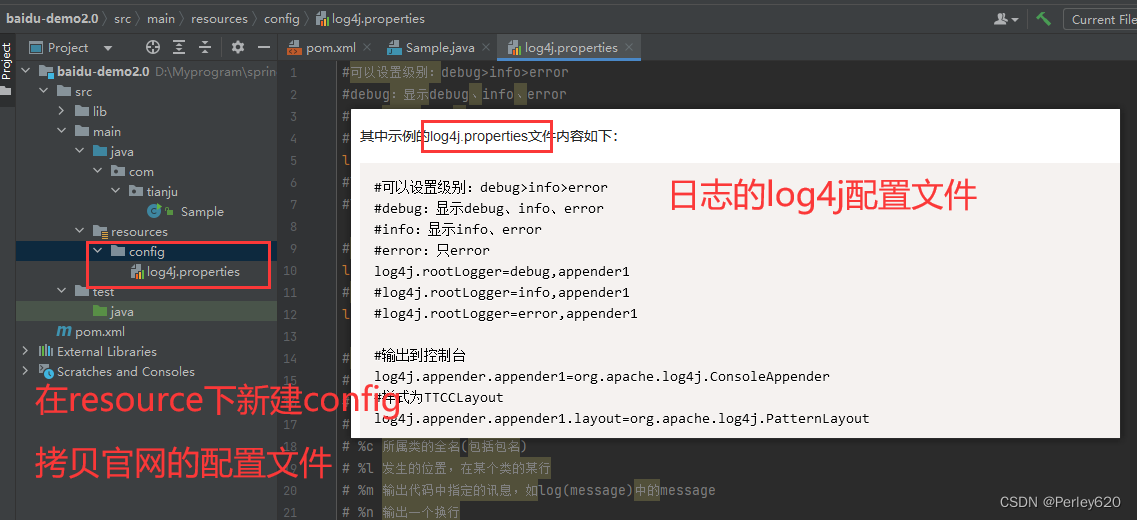
4.获得语音识别案例文件
然后我发现语音识别需要的文件格式是pcm的格式,所以又找了工具去转其他格式的文件为pcm,后来发现每次调用总是出各种文件;最后经过一番波折,终于在官网的python案例中找到一个示例文件。。。。
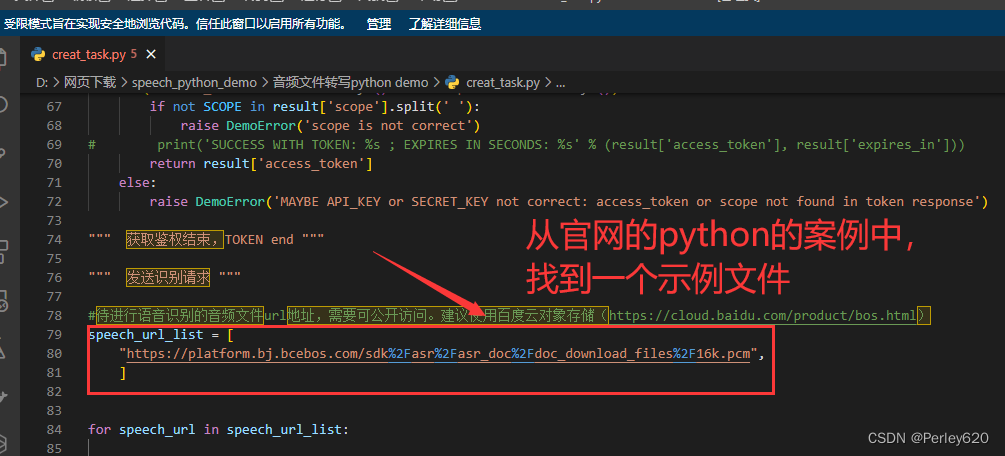
中间各种bug,最后终于用找到的这个案例跑通
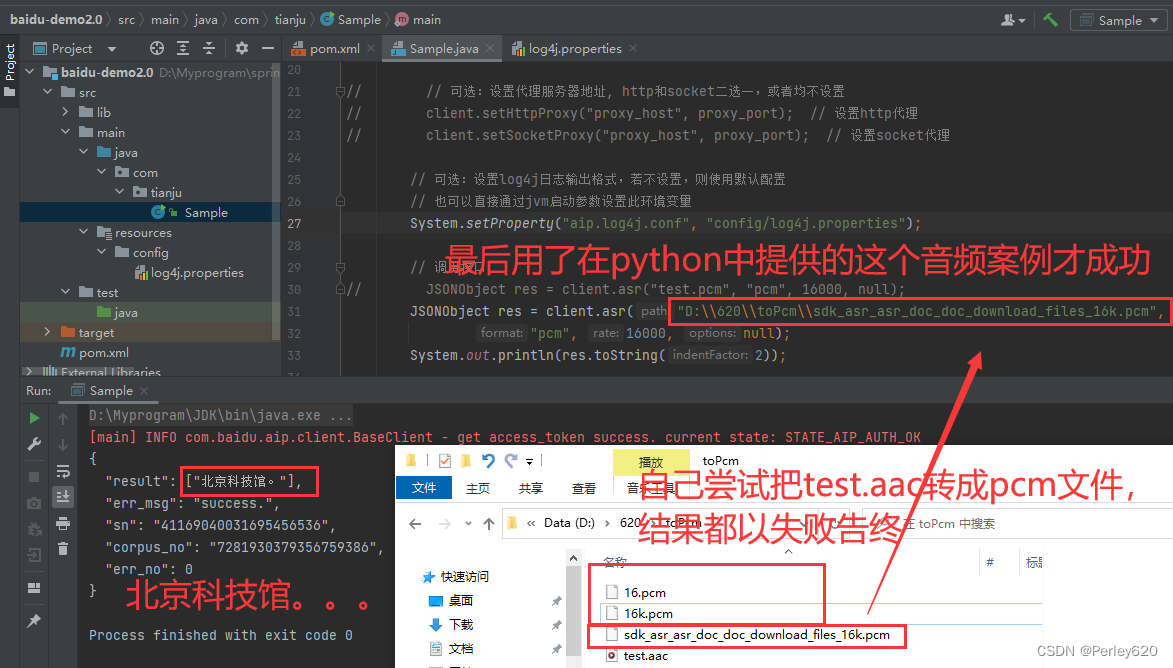
三、如何结合springboot使用
jar包的理解
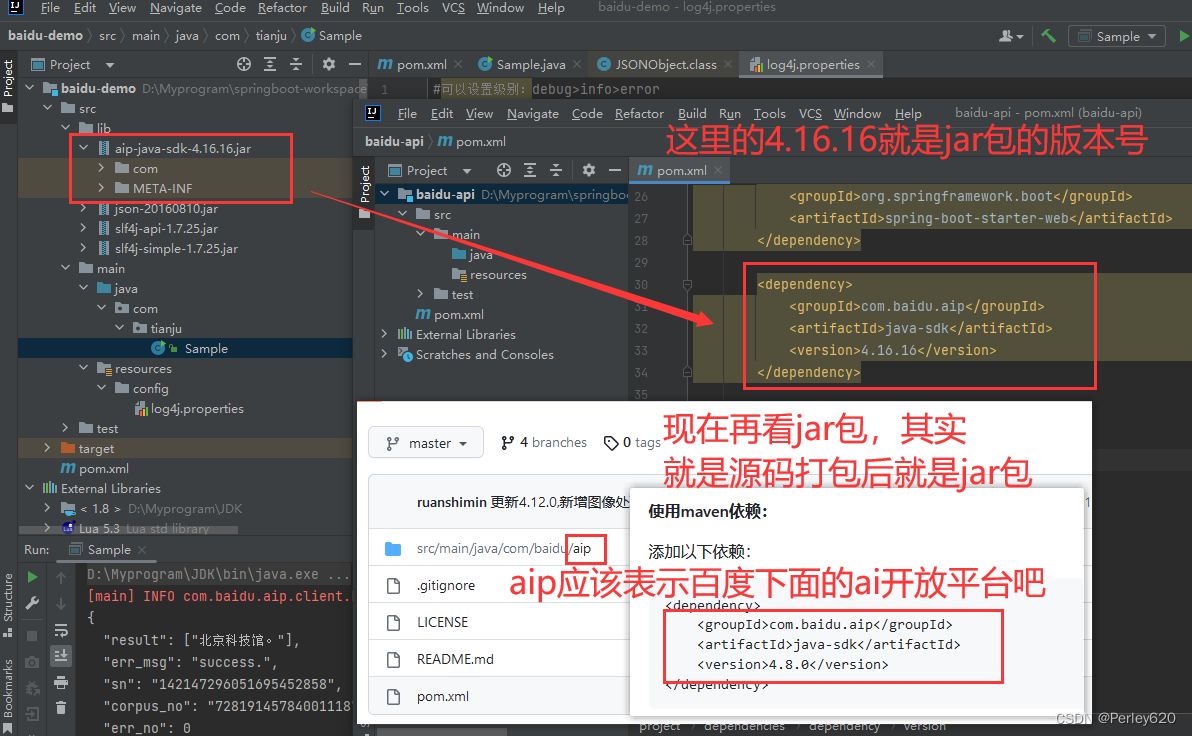
简易spring项目搭建总览
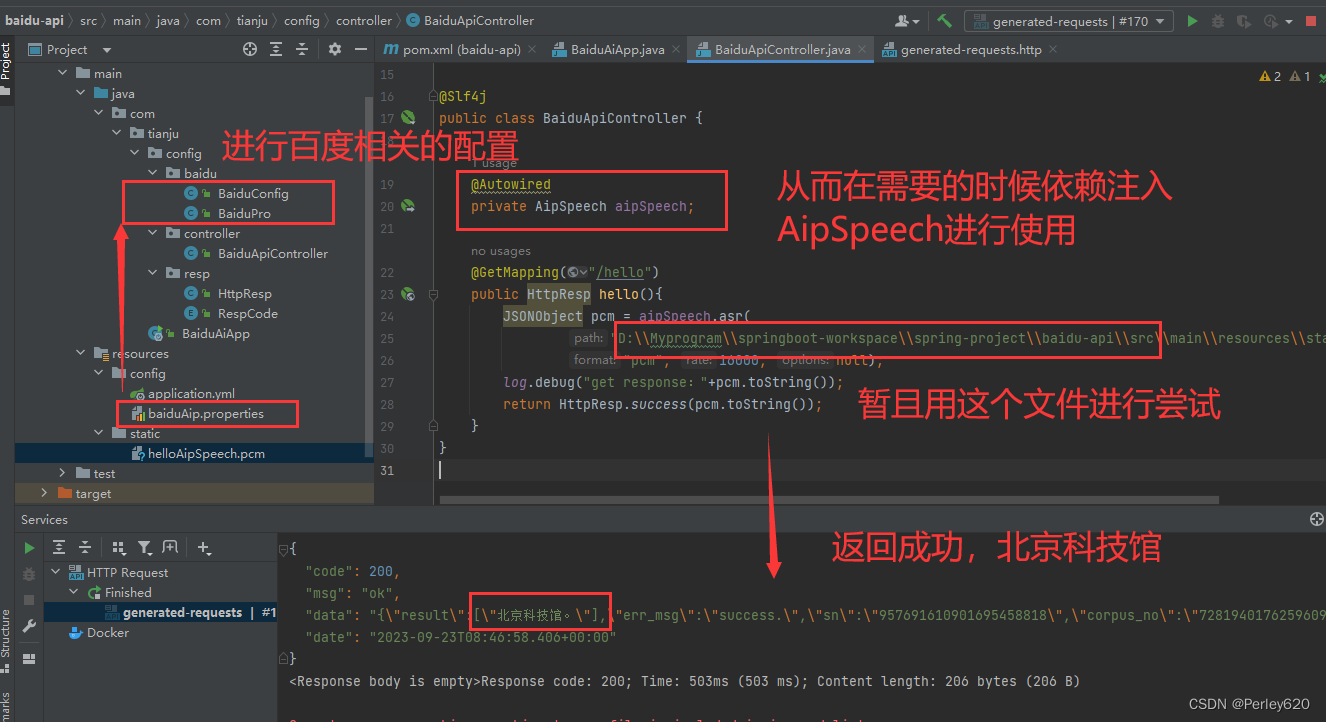
1.导入依赖
<?xml version="1.0" encoding="UTF-8"?>
<project xmlns="http://maven.apache.org/POM/4.0.0"xmlns:xsi="http://www.w3.org/2001/XMLSchema-instance"xsi:schemaLocation="http://maven.apache.org/POM/4.0.0 http://maven.apache.org/xsd/maven-4.0.0.xsd"><modelVersion>4.0.0</modelVersion><groupId>com.tianju</groupId><artifactId>baidu-api</artifactId><version>1.0-SNAPSHOT</version><properties><maven.compiler.source>8</maven.compiler.source><maven.compiler.target>8</maven.compiler.target><project.build.sourceEncoding>UTF-8</project.build.sourceEncoding></properties><!-- 起步依赖--><parent><groupId>org.springframework.boot</groupId><artifactId>spring-boot-starter-parent</artifactId><version>2.6.13</version></parent><dependencies><dependency><groupId>org.springframework.boot</groupId><artifactId>spring-boot-starter-web</artifactId></dependency><!-- 百度ai的java sdk中心--><dependency><groupId>com.baidu.aip</groupId><artifactId>java-sdk</artifactId><version>4.16.16</version></dependency><!--json工具--><dependency><groupId>com.alibaba</groupId><artifactId>fastjson</artifactId><version>2.0.12</version></dependency><dependency><groupId>org.projectlombok</groupId><artifactId>lombok</artifactId><optional>true</optional></dependency><dependency><groupId>junit</groupId><artifactId>junit</artifactId><version>4.12</version><scope>test</scope></dependency></dependencies></project>
2.进行配置
BaiduPro配置类
package com.tianju.config.baidu;import lombok.AllArgsConstructor;
import lombok.Data;
import lombok.NoArgsConstructor;
import org.springframework.boot.context.properties.ConfigurationProperties;
import org.springframework.context.annotation.PropertySource;
import org.springframework.stereotype.Component;/*** 专门用来获取配置文件里的值*/
@Component
@ConfigurationProperties(prefix = "baidu")
@PropertySource("classpath:config/baiduAip.properties")@Data
@NoArgsConstructor
@AllArgsConstructorpublic class BaiduPro {private String appId;private String apiKey;private String secretKey;
}配置类,放入容器中
package com.tianju.config.baidu;import com.baidu.aip.speech.AipSpeech;
import org.springframework.beans.factory.annotation.Autowired;
import org.springframework.context.annotation.Bean;
import org.springframework.context.annotation.Configuration;/*** 百度相关的配置文件*/
@Configuration
public class BaiduConfig {@Autowiredprivate BaiduPro baiduPro;/*** 语音相关 AipSpeech* @return AipSpeech放容器中*/@Beanpublic AipSpeech aipSpeech(){// 初始化一个AipSpeechAipSpeech client = new AipSpeech(baiduPro.getAppId(), baiduPro.getApiKey(), baiduPro.getSecretKey());// 可选:设置网络连接参数client.setConnectionTimeoutInMillis(2000);client.setSocketTimeoutInMillis(60000);return client;}
}
3.controller层进行调用
GET http://localhost:10050/api/baidu/hello
package com.tianju.config.controller;import com.baidu.aip.speech.AipSpeech;
import com.tianju.config.resp.HttpResp;import lombok.extern.slf4j.Slf4j;
import org.json.JSONObject;
import org.springframework.beans.factory.annotation.Autowired;
import org.springframework.web.bind.annotation.GetMapping;
import org.springframework.web.bind.annotation.RequestMapping;
import org.springframework.web.bind.annotation.RestController;@RestController
@RequestMapping("/api/baidu")@Slf4j
public class BaiduApiController {@Autowiredprivate AipSpeech aipSpeech;@GetMapping("/hello")public HttpResp hello(){JSONObject pcm = aipSpeech.asr("D:\\Myprogram\\springboot-workspace\\spring-project\\baidu-api\\src\\main\\resources\\static\\helloAipSpeech.pcm","pcm", 16000, null);log.debug("get response:"+pcm.toString());return HttpResp.success(pcm.toString());}
}四、ffmpeg的使用简介
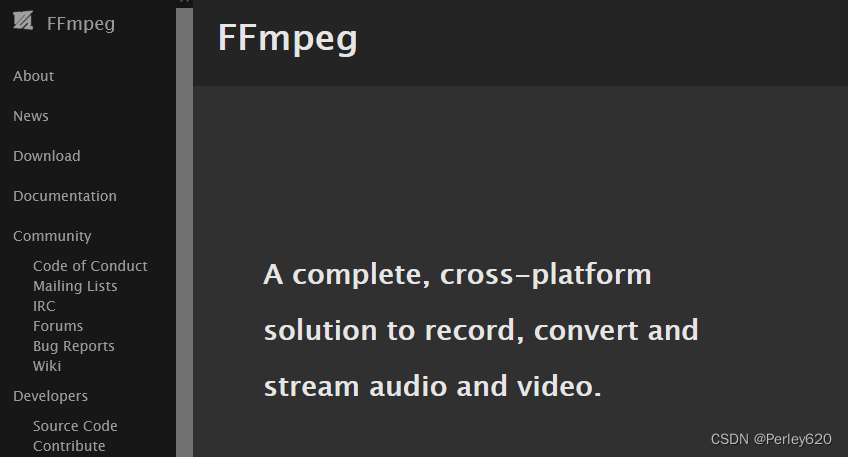
1.基础知识
官网: https://ffmpeg.org/
FFMPEG简介
FFmpeg的名称来自MPEG视频编码标准,前面的“FF”代表“Fast Forward”,FFmpeg是一套可以用来记录、转换数字音频、视频,并能将其转化为流的开源计算机程序。可以轻易地实现多种视频格式之间的相互转换。
FFmpeg的用户有Google,Facebook,Youtube,优酷,爱奇艺,土豆等
基础知识
1.容器/文件(Conainer/File):即特定格式的多媒体文件,比如mp4、flv、mkv等。
2.媒体流(Stream):表示时间轴上的一段连续数据,如一段声音数据、一段视频数据或一段字幕数据,可以是压缩的,也可以是非压缩的,压缩的数据需要关联特定的编解码器。
3.数据帧/数据包(Frame/Packet):通常,一个媒体流是由大量的数据帧组成的,对于压缩数据,帧对应着编解码器的最小处理单元,分属于不同媒体流的数据帧交错存储于容器之中。
一般情况下:
Frame对应压缩前的数据,Packet对应压缩后的数据。
4.编解码器(Codec):以帧为单位实现压缩数据和原始数据之间的相互转换的
5.复用(mux):把不同的流按照某种容器的规则放入容器,这种行为叫做复用(mux)
6.解复用(mux):把不同的流从某种容器中解析出来,这种行为叫做解复用(demux)
\7. 码率和帧率是视频文件的最重要的基本特征,对于他们的特有设置会决定视频质量。如果我们知道码率和时长那么可以很容易计算出输出文件的大小。
8.帧率:帧率也叫帧频率,帧率是视频文件中每一秒的帧数,肉眼想看到连续移动图像至少需要15帧。
9.码率:比特率(也叫码率,数据率)是一个确定整体视频/音频质量的参数,秒为单位处理的位数,码率和视频质量成正比,在视频文件中中比特率用bps来表达。
2.安装和命令的使用
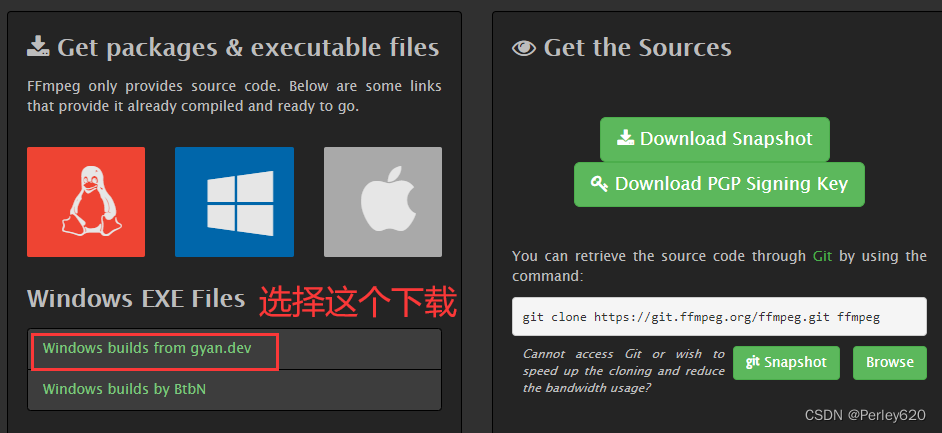
下载后,到指定位置解压,然后进行环境变量的配置
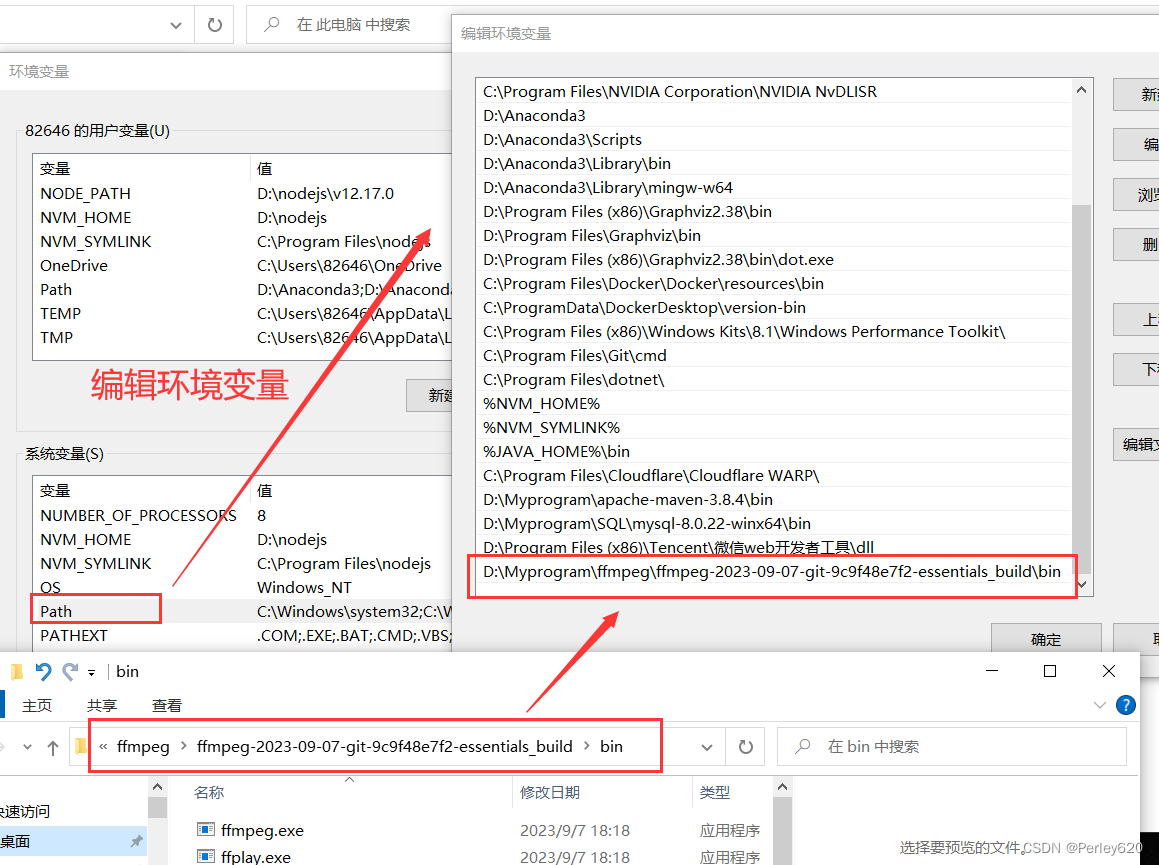
cmd命令测试是否成功
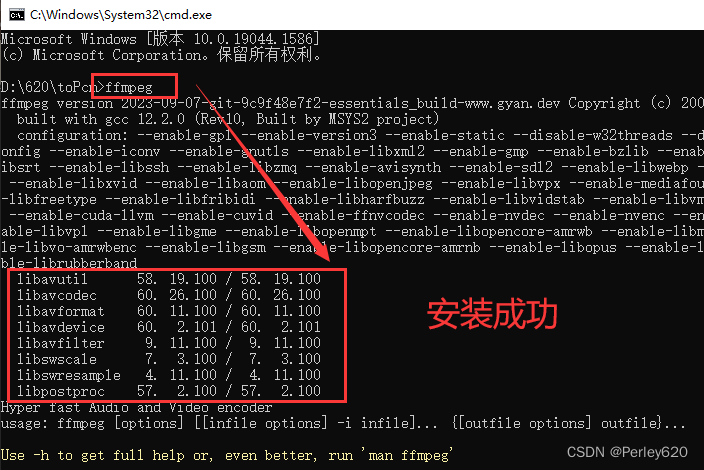
3.使用命令
ffmpeg -i wjs.aac -acodec pcm_s16le -ar 44100 output.pcm
ffmpeg -i wjs.aac -acodec pcm_s16le -f s16le -ac 2 -ar 16000 16k.pcm
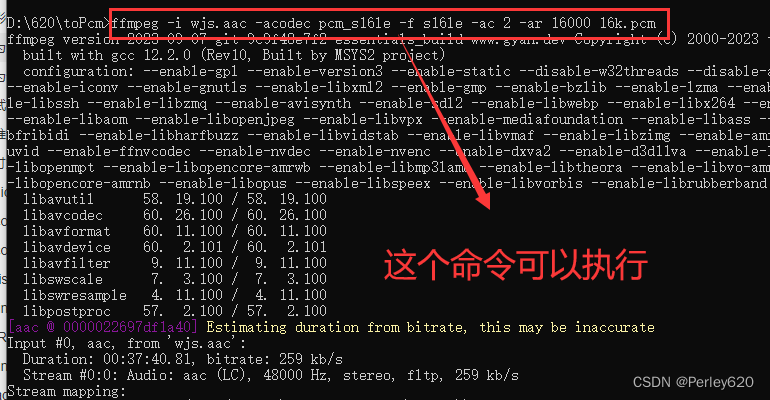
ffmpeg -i wjs.aac -ss 00:00:10 -to 00:00:59 -f s16le -ar 16000 16.pcm
这是一个使用FFmpeg命令行工具的命令,用于将音频文件wjs.aac从第10秒到第59秒的部分提取出来,并将其转换为16位有符号的PCM格式,采样率为16000Hz,保存为16.pcm文件。
具体参数解释如下:
- -i wjs.aac:指定输入文件为wjs.aac。
- -ss 00:00:10:指定从第10秒开始提取。
- -to 00:00:59:指定提取到第59秒结束。
- -f s16le:指定输出格式为16位有符号的PCM。
- -ar 16000:指定输出音频的采样率为16000Hz。
- 16.pcm:指定输出文件名为16.pcm。
所以,这个命令的意思是提取wjs.aac文件中从第10秒到第59秒的音频部分,并将其转换为16位有符号的PCM格式,采样率为16000Hz,保存为16.pcm文件。
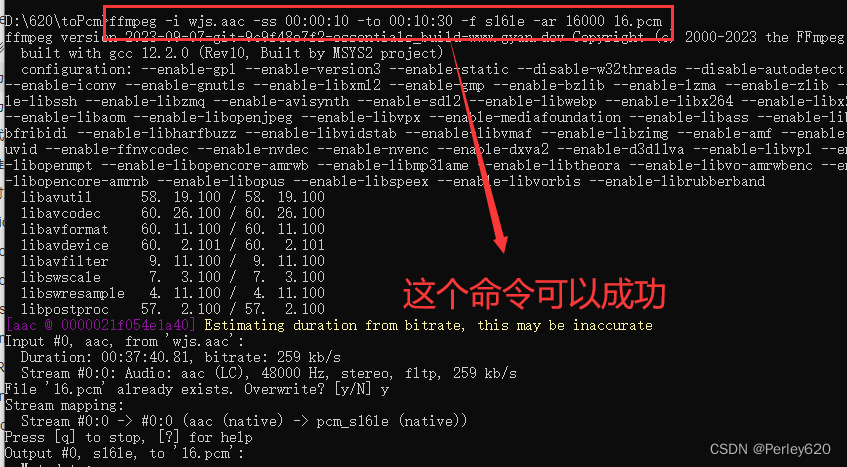
提取1分钟的pcm音频文件命令
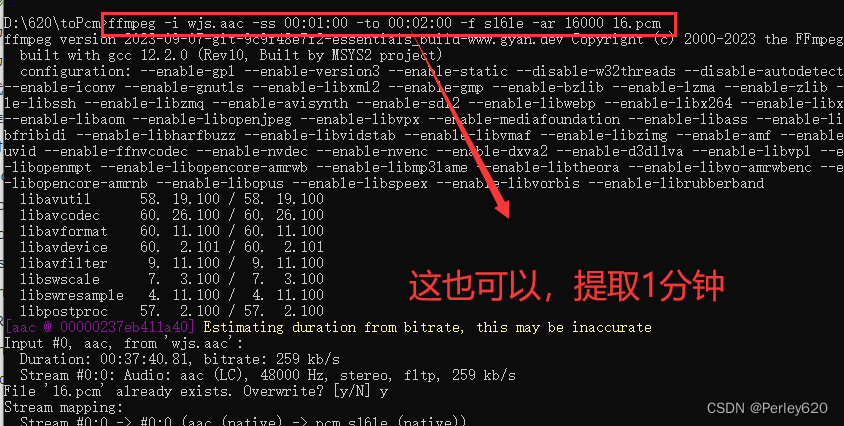
总结
1.从官网demo到idea中使用;
2.从idea中使用到springboot项目整合;
3.ffmpeg的安装和使用初步;
